Vorbei sind die Zeiten, in denen das Internet nur von Unternehmen und Technikbegeisterten genutzt wurde. Da Regierungsstellen und -dienste online gehen und sogar Schulen Online-Lernsysteme empfehlen, wird das Internet schnell zu einer gängigen Haushaltstechnologie.
Da immer mehr Menschen lernen, das Internet zu nutzen, steigt auch die Zahl derer, die E-Mail- und Messaging-Dienste nutzen. Folglich verschärft sich der Wettbewerb auf dem E-Mail- und Online-Messaging-Markt. Nur um Ihnen eine Vorstellung zu geben:Ein einzelnes Unternehmen wie Google bietet drei Dienste (Hangouts, Messenger und jetzt Allo) nur für Messaging-Zwecke an.
Dies wiederum hat dazu geführt, dass Nutzer mehrere Dienste nutzen, um das Beste aus allen Welten herauszuholen. Es schadet zwar nicht, mehrere Dienste zu nutzen, aber Sie werden wahrscheinlich zustimmen, dass es nach einem bestimmten Punkt wirklich schwierig wird, sie alle zu verwalten und mit ihnen Schritt zu halten. Dann fangen Sie an, nach einem Weg zu suchen, der Ihnen das Leben leichter machen kann.
Es wird Sie freuen zu hören, dass es eine Anwendung namens Rambox gibt , das speziell für diesen Zweck entwickelt wurde - es ermöglicht Ihnen den Zugriff auf alle Ihre häufig verwendeten Webdienste von einem einzigen Fenster aus. In diesem Artikel besprechen wir die Grundlagen dieser Anwendung sowie die Funktionen, die sie bietet.
Bitte beachten Sie, dass alle in diesem Artikel erwähnten Befehle und Anweisungen auf Ubuntu 16.04 getestet wurden und die von uns verwendete Rambox-Version 0.4.4 ist.
Rambox
Rambox ist eine kostenlose und quelloffene Messaging- und E-Mail-Anwendung, die – laut der offiziellen Dokumentation des Tools – gängige Webanwendungen in einer kombiniert. Es wird als eine neue Art der Organisation von Dienstleistungen vermarktet. „Rambox gibt Ihnen die Möglichkeit, häufig benötigte Dienste an einem Ort hinzuzufügen“, heißt es auf der offiziellen Website. "Es ist perfekt für Leute, die mit vielen Diensten für geschäftliche und private Konten arbeiten."
Rambox ist ein plattformübergreifendes Tool, das für Windows, Mac OS und Linux verfügbar ist.
Rambox herunterladen und installieren
Rufen Sie zum Herunterladen von Rambox die Download-Seite auf der Website der Anwendung auf und klicken Sie auf den Link für Ihr System. Zum Beispiel habe ich das 32-Bit-deb-Paket heruntergeladen. Bitte beachten Sie, dass Rambox für Linux nur mit Ubuntu 12.04 und höher kompatibel ist.
Das heruntergeladene Paket hat die Form einer .deb-Datei, die Sie installieren können, indem Sie den folgenden Befehl ausführen:
sudo dpkg -i <the-deb-file>
In meinem Fall habe ich beispielsweise den folgenden Befehl ausgeführt:
sudo dpkg -i Rambox-0.4.4-ia32.deb
Nachdem der Befehl dpkg erfolgreich ausgeführt wurde, können Sie die Anwendung starten, indem Sie den folgenden Befehl ausführen:
Rambox
Rambox verwenden
Wenn die Rambox-Anwendung zum ersten Mal gestartet wird, sehen Sie eine Benutzeroberfläche ähnlich der folgenden:
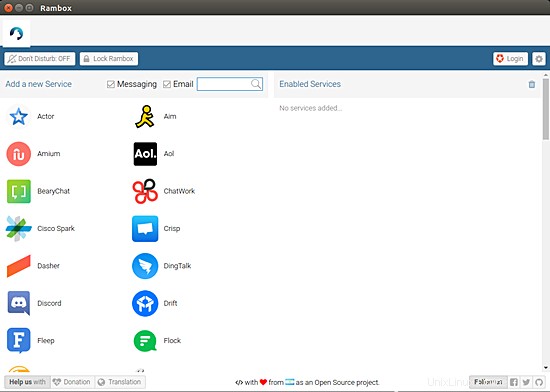
Auf der linken Seite des Anwendungsfensters wird eine Liste beliebter Messaging- und E-Mail-Dienste angezeigt. Um einen Dienst zu aktivieren, müssen Sie zuerst auf sein Symbol in der Liste klicken. Folgendes ist beispielsweise passiert, als ich auf das Gmail-Symbol geklickt habe.
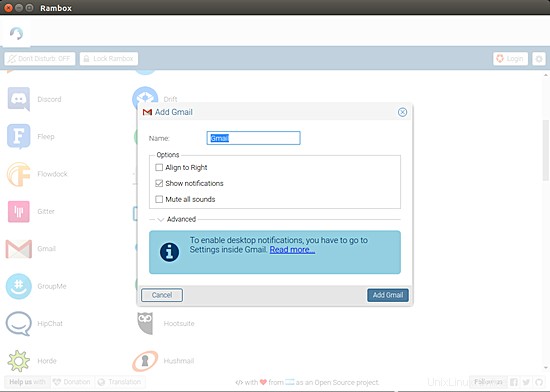
In dem erscheinenden Fenster erhielt ich die Option, dem Dienst einen benutzerdefinierten Namen zu geben, zusammen mit einigen anderen Optionen, darunter Benachrichtigungen anzeigen war standardmäßig ausgewählt. Es gab auch einen Hinweis, dass ich einige Gmail-Einstellungen anpassen muss, um Desktop-Benachrichtigungen für diese App zu aktivieren.
Ich habe hier nichts geändert und fuhr fort und klickte auf Google Mail hinzufügen Knopf unten. Als Ergebnis wurde nicht nur der Dienst in den Aktivierten Diensten aufgeführt Rambox öffnete einen speziellen Tab für Gmail und forderte mich auf, mich zuerst anzumelden.
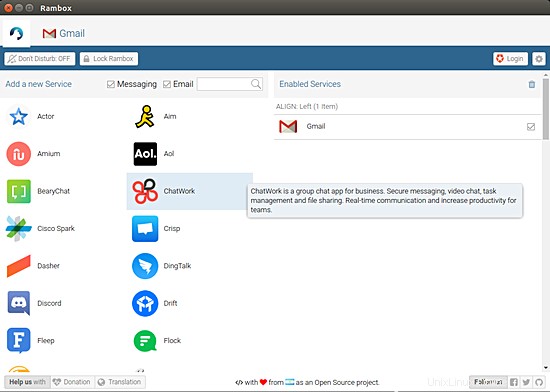
In dem Moment, in dem ich mich bei meinem Google Mail-Konto anmeldete, begann der dedizierte Tab in Rambox, die Anzahl der ungelesenen E-Mails über dem Tab-Symbol anzuzeigen.
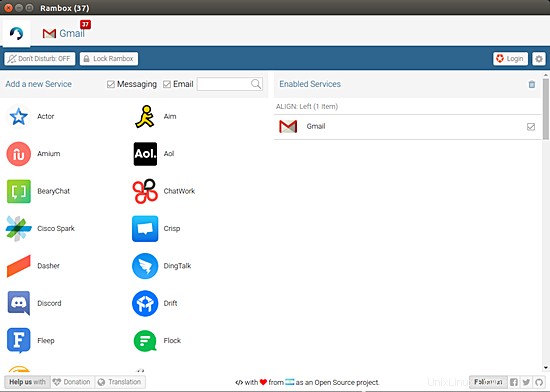
Ebenso habe ich einige weitere Dienste aktiviert, die ich täglich nutze, darunter WhatsApp, Skype und Hangouts.
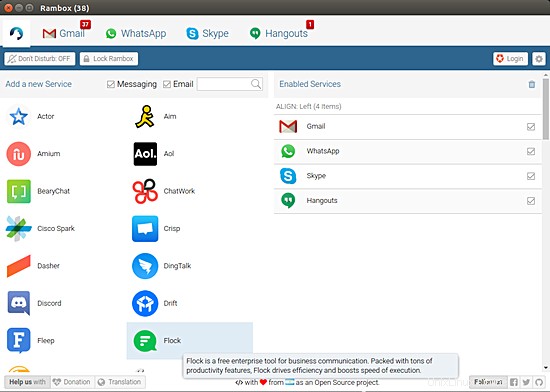
Wenn Sie sich die Symbole auf der linken Seite ansehen, werden Sie feststellen, dass die Liste der Dienste, die Rambox standardmäßig unterstützt, ziemlich erschöpfend ist – auf der GitHub-Seite des Projekts steht die Zahl derzeit bei 72.
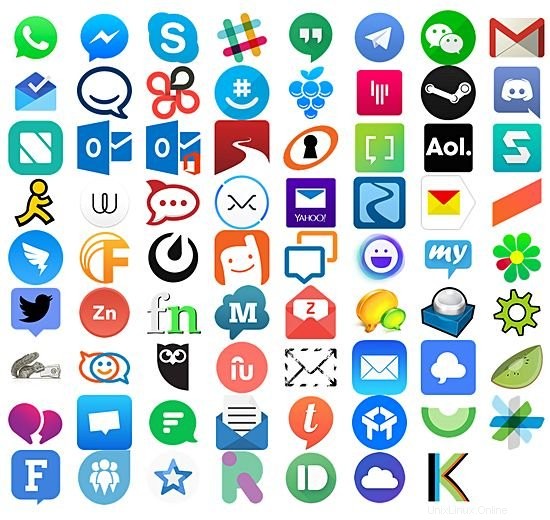
Es gibt auch eine Option zum Hinzufügen eines Dienstes, der nicht in der Standardliste vorhanden ist.
Als nächstes können Sie die Liste der unterstützten Dienste basierend auf ihrem Typ filtern – alles, was Sie tun müssen, ist, das Kontrollkästchen „Messenger“ oder „E-Mail“ zu deaktivieren, das sich über der Liste befindet.

Sobald Sie einen Dienst aktivieren, zeigt Rambox nach Möglichkeit Desktop-Benachrichtigungen dafür an. Aber es kann Zeiten geben, in denen Sie sich ganz auf eine bestimmte Arbeit konzentrieren und vermeiden möchten, von diesen Benachrichtigungen oder den Geräuschen, die sie machen, abgelenkt zu werden. Für diese Szenarien können Sie also auf Nicht stören klicken Schaltfläche, die sich unter der Registerkarten-Zeile befindet.
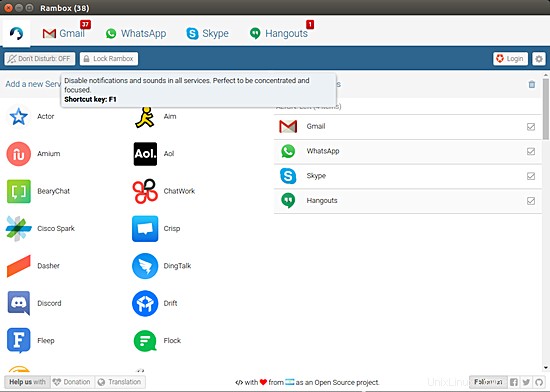
Sobald Sie diese Funktion aktivieren, teilt Rambox Ihnen mit, dass „Nicht stören“ jetzt aktiviert ist.
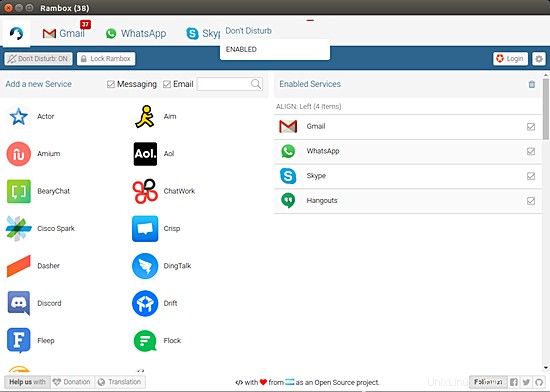
Alternativ können Sie die Taste F1 verwenden, um diese Funktion schnell zu aktivieren und zu deaktivieren.
Angenommen, Sie verwenden Rambox auf einem Computer, der auch von anderen verwendet wird. Wenn Sie also den Computer nicht verwenden, können Sie die Anwendung sperren, um sicherzustellen, dass Ihre Daten für andere unzugänglich bleiben. Um Rambox zu sperren, klicken Sie auf Rambox sperren Schaltfläche neben Nicht stören Schaltfläche.
Folgendes passiert, wenn Sie versuchen, Rambox zu sperren:
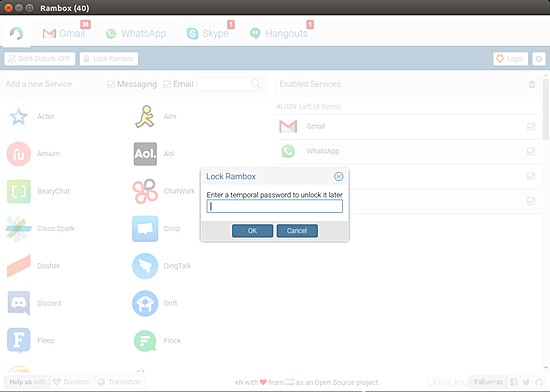
Die Anwendung fordert Sie auf, ein temporäres Passwort einzugeben, und fordert Sie dann auf, es erneut einzugeben.
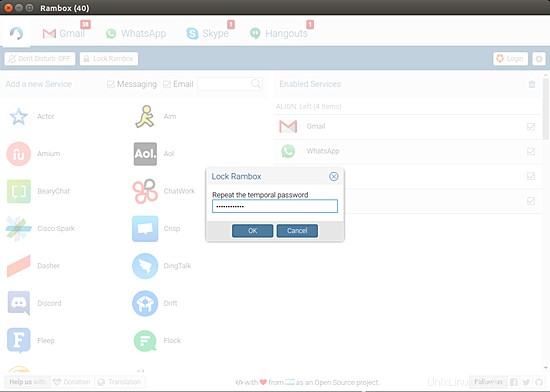
Und auf diese Weise wird die Anwendung gesperrt, sodass Sie beruhigt sein können, wenn Sie nicht da sind.
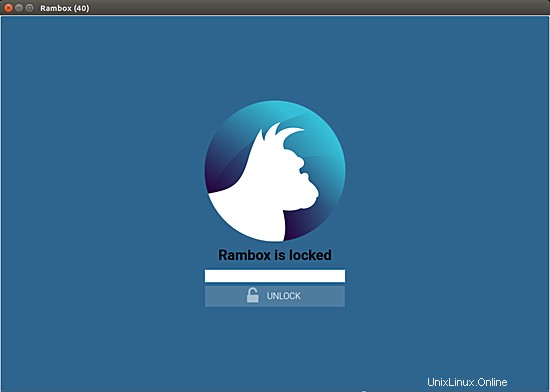
Wie jede andere professionelle Anwendung hat auch Rambox Einstellungen Menü für Benutzer, um die App nach ihren Wünschen anzupassen. Sie können auf das Menü zugreifen, indem Sie auf das Einstellungssymbol ganz rechts in der Zeile mit der Sperrtaste klicken. Im Folgenden sind die Optionen der Einstellungen aufgeführt Menü enthält:
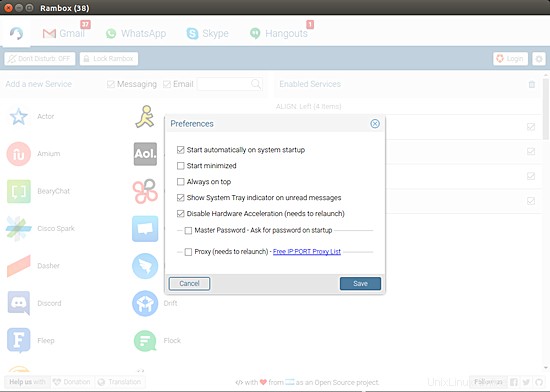
Es gibt eine Autostart-Option, die standardmäßig aktiviert ist. Dann gibt es Optionen, mit denen Sie auswählen können, ob die App im minimierten Modus gestartet werden soll oder nicht und immer im Vordergrund der anderen Apps sein soll. Die Taskleistenanzeige bei ungelesenen Nachrichten anzeigen und Hardwarebeschleunigung deaktivieren Optionen sind ebenfalls standardmäßig deaktiviert.
Da ein Benutzer von mehreren Geräten aus auf Rambox zugreifen kann, ermöglicht Ihnen die Anwendung schließlich auch, Ihr persönliches Rambox-Konto zu erstellen, sodass Ihre Konfiguration auf allen Geräten gespeichert und synchronisiert werden kann, die Sie für den Zugriff auf das Tool verwenden.
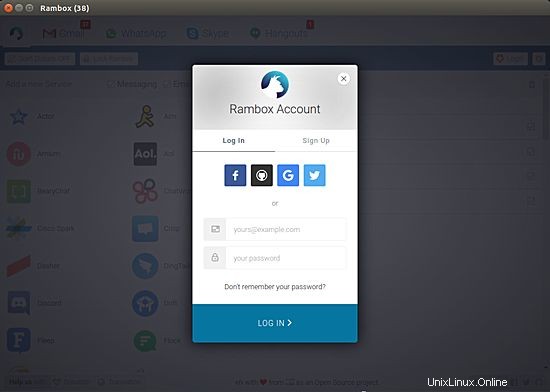
Es folgt die Liste der Rambox-Funktionen, die der Entwickler auf der GitHub-Seite der Anwendung bewirbt:
- Synchronisieren Sie Ihre Konfiguration zwischen mehreren Computern.
- Master-Passwort.
- Schließen Sie Rambox, wenn Sie für eine gewisse Zeit weg sind.
- Bitte-nicht-stören-Modus.
- Anwendungen in der Tab-Leiste neu anordnen.
- Benachrichtigungsabzeichen im Tab.
- In den Tray minimieren.
- Audio für bestimmten Dienst stumm schalten.
- Separate Tabs, die nach rechts schweben.
- Bei einem bestimmten Dienst offline gehen.
- Automatisch beim Systemstart starten.
- Einfügen von benutzerdefiniertem Code.
- Tastaturkürzel.
- Proxy.
Und in Bezug auf die Privatsphäre der Benutzer sagt der Entwickler Folgendes:„Es werden keine persönlichen Informationen gespeichert. Sitzungen bleiben mit dem partition:persist-Attribut für Webviews bestehen. Jedes Mal, wenn Sie Rambox öffnen, bleiben Ihre Sitzungen also am Leben, bis Sie sie entfernen des Dienstes. Die Synchronisierungsfunktion verwendet Auth0 für Single Sign-On und tokenbasierte Authentifizierung mit der Integration mit Firebase, um die Dienste zu speichern, die der Benutzer verwendet (und die Konfiguration für jeden Dienst). Sie sind jederzeit willkommen, den Code zu überprüfen!".
Schlussfolgerung
Wie aus dem Tutorial hervorgeht, kann Rambox ein wirklich nützliches Tool sein, wenn Sie viele E-Mail- und Messaging-Dienste verwenden. Es konsolidiert nicht nur alle Ihre Apps unter einem einzigen Dach, es wird auch einfach, sie zu verwalten. Die Benutzeroberfläche ist glatt und angenehm für die Augen, und ich habe bei der Verwendung der App keine größeren Fehler gefunden. Wenn Sie nach einer solchen App gesucht haben, empfehle ich Ihnen, Rambox auszuprobieren – Sie werden nicht enttäuscht sein.